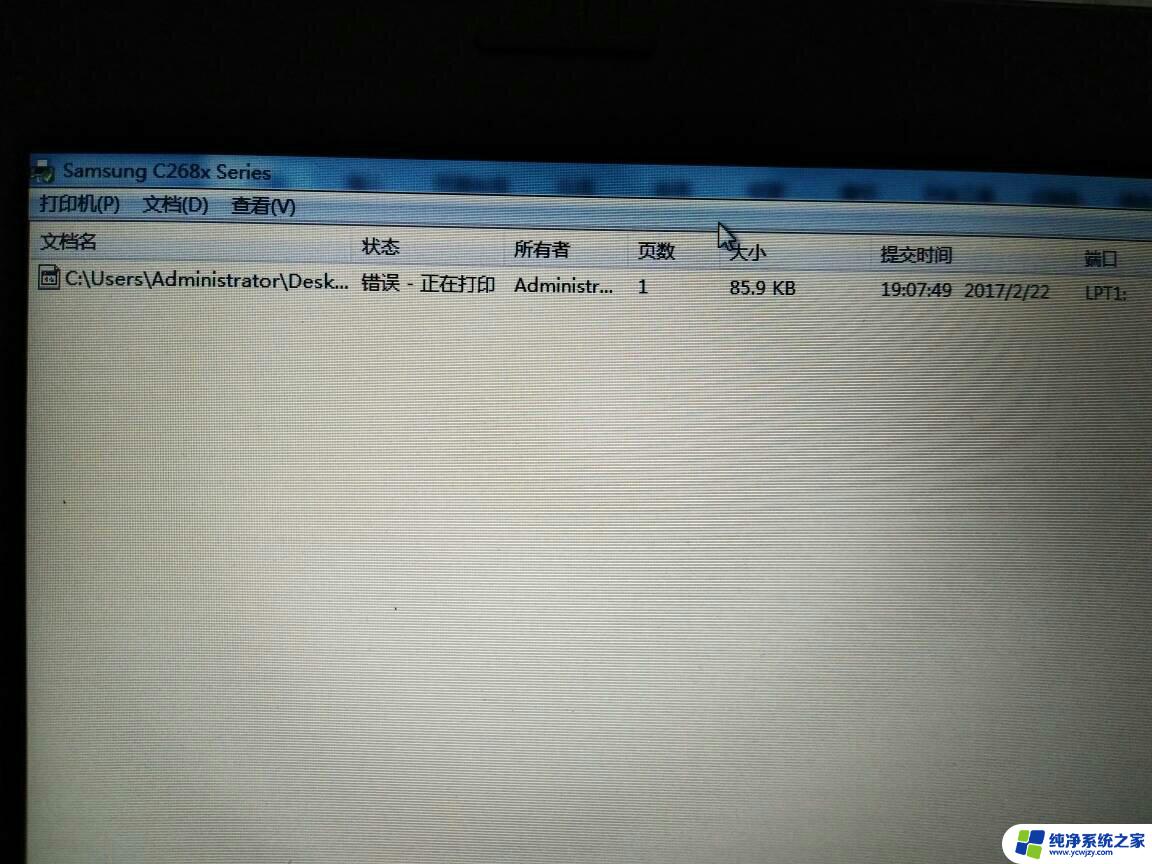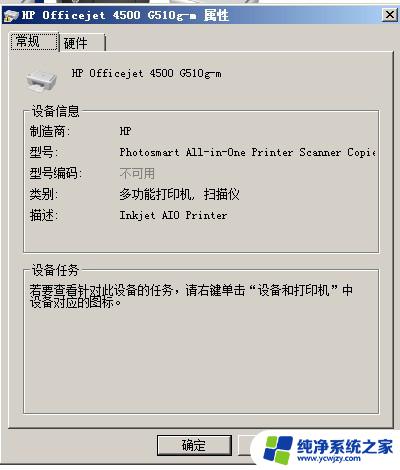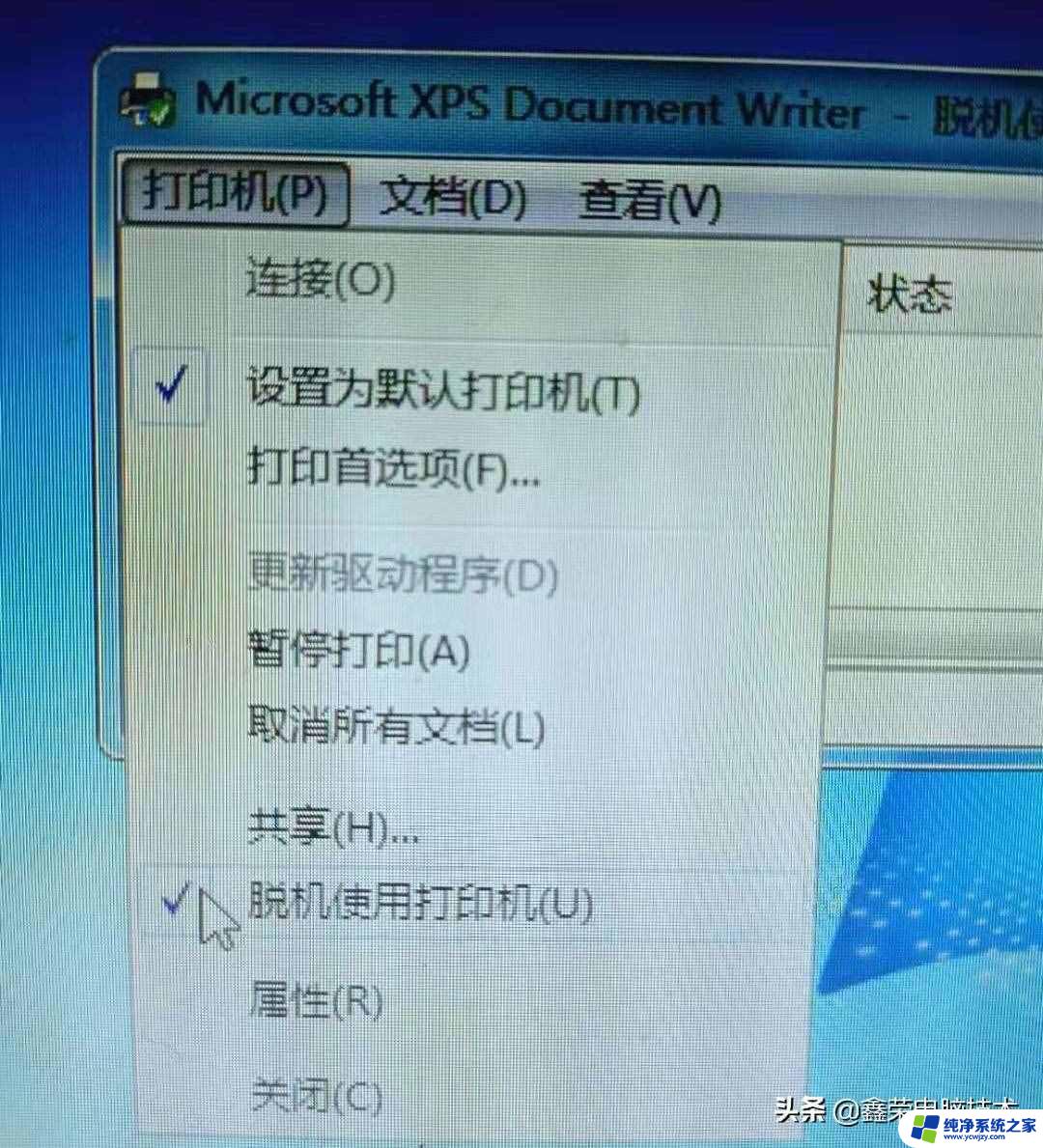打印机一直处于错误状态是怎么回事 打印机显示状态错误怎么办
打印机一直处于错误状态是怎么回事,打印机作为我们日常办公和学习中必不可少的设备之一,它的正常运行对于我们的工作效率至关重要,有时我们可能会遇到打印机一直处于错误状态的情况,这给我们带来了很大的困扰。当打印机显示状态错误时,我们应该如何应对呢?在本文中我们将探讨打印机错误状态的可能原因以及解决方法,帮助大家轻松解决这一问题。无论是技术小白还是打印机高手,都能从本文中获得实用的帮助和指导。
具体方法:
1.在使用打印机时,首先要保证打印机能够正常工作。如把打印机放在稳固平坦的桌面上,确保使用的打印纸没有受潮,打印纸的厚度合适,打印纸平滑,没有卷曲,装入的纸不超过左导轨的箭头位置等。

2.打印机不能打印,原因有以下几个方面。首先要检查打印机是否处于联机状态,如果打印机没有联机,是无法进行工作的。检查打印机和电脑之间的连线是否正确,然后在开始中找到设备和打印机,添加打印机,添加本地打印机,搜索并安装驱动,安装完成后,就可以正常打印了。

3.如果打印机处于联机状态仍然不能打印,这时,可以重新启动打印机,可以把打印机的电源开关关上一会儿,然后再打开,可以清除打印机的内存,让打印机重新工作。

4.如果打印机处于错误状态,还需要把打印机设置为默认打印机。方法是:点击开始,然后找到设备和打印机,打开打印机窗口,点击鼠标的右键,在弹出的方框中把打印机设置为默认打印机。

5.如果打印机处于错误状态,还要检查打印机是否处于暂停打印的状态。方法是:在打开打印机窗口后,用鼠标的右键点击打印机,在弹出的方框中找到暂停打印,然后取消前面的勾就可以了。

6.打印机处于错误状态,还有可能是由于硬盘的可用空间过小所造成的,解决的方法是:删除电脑中一些不用的文件,可以点击磁盘清理,然后选择要删除的文件,点击删除就可以了。

7.打印机显示错误状态,还有可能是打印机的驱动程序被破坏所造成的,这时,可以重新安装驱动程序,然后再进行打印。方法是:打开打印机,点击鼠标的右键,在弹出的方框中找到删除,点击删除这台打印机的专用文件就可以了。

以上就是打印机一直处于错误状态的原因和解决方法,希望对于遇到同样情况的朋友们有所帮助,请参照小编提供的方法来处理吧。